乐视电视打不开无线网络开关 乐视电视无法连接WIFI怎么办
发布时间:2024-02-22 16:43:51 浏览数:
乐视电视作为一款智能电视,无线网络连接是其重要功能之一,有时候我们可能会遇到乐视电视打不开无线网络开关的问题,或者无法连接WIFI的情况。这样的情况对于我们来说无疑是十分困扰的,因为无法连接网络将无法享受到电视带来的丰富内容。如果遇到乐视电视无法连接WIFI的问题,我们应该如何解决呢?下面将为大家介绍几种常见的解决方法,希望能对大家有所帮助。
具体步骤:
1、拿出乐视的配置遥控器,点击中间的设置。

2、电视屏幕跳出系统设置,用遥控器的下“下键”。
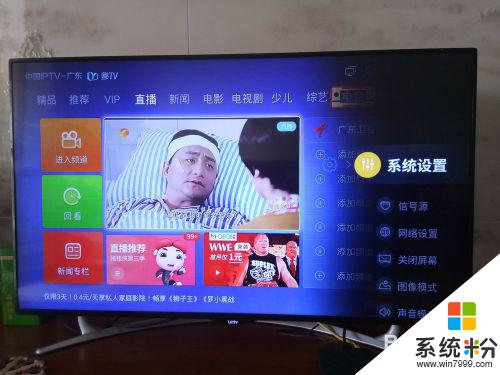
3、选择“网络设置”。

4、根据家里WIFI的地址,点击进入。
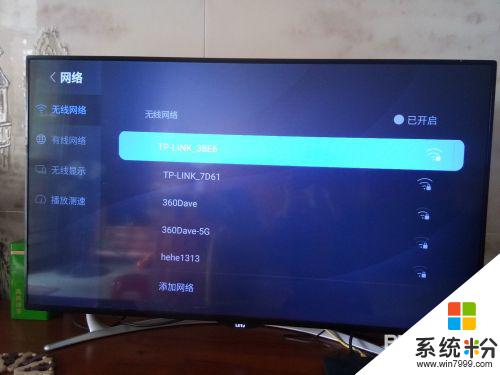
5、然后输入密码,遥控继续按“下键”。

6、保存密码之后,再次点击“确认”。

7、点击二次确认“连接。”

8、看到WIFI上已经连接,就可以了。

以上就是乐视电视无法连接无线网络开关的全部内容,如果有任何疑问,您可以根据小编提供的方法进行操作,希望能对大家有所帮助。